Aktualisieren der Firmware über HTTP/HTTPS auf Stackable Switches der Serie Sx500
Ziel
Das Firmware-Upgrade wird verwendet, um die Leistung des Geräts zu verbessern und es auf dem neuesten Stand zu halten. Sprachdateien können auch angewendet werden, um die native Sprache der Benutzeroberfläche des Webkonfigurationsprogramms zu ändern.
In diesem Dokument wird erläutert, wie Sie die Firmware über HTTP/HTTPS auf Stackable Switches der Serie Sx500 aktualisieren.
Unterstützte Geräte
- Stackable Switches der Serie Sx500
URL für Software-Download
Hinweis: Laden Sie unbedingt die neueste Firmware-Version herunter.
Firmware-Upgrade
Installieren von Firmware-/Sprachdateien
Schritt 1: Melden Sie sich beim Webkonfigurationsprogramm an, und wählen Sie Administration > File Management > Upgrade/Backup Firmware/Language (Administration > Dateiverwaltung > Upgrade/Backup-Firmware/Sprache). Die Seite Upgrade/Backup Firmware/Sprache wird geöffnet:

Schritt 2: Klicken Sie im Feld Übertragungsmethode auf das Optionsfeld über HTTP/HTTPS. Diese Übertragungsmethode verwendet Ihren Webbrowser und erfordert keine zusätzliche Software.
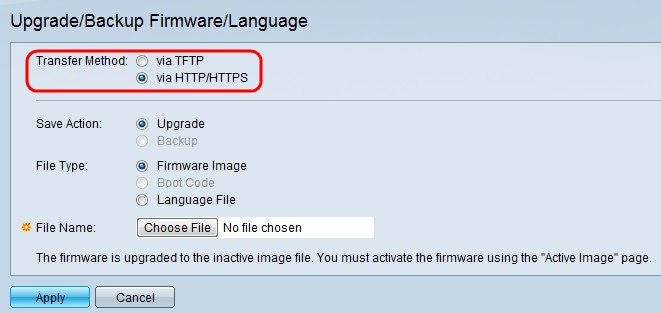
Hinweis: Sie können auch über TFTP auswählen, wenn Sie Firmware mithilfe einer TFTP-Serveranwendung (Trivial File Transfer Protocol) auf den Switch übertragen möchten.
Schritt 3: Klicken Sie im Feld Aktion speichern auf das Optionsfeld Aktualisieren.

Hinweis: Die Sicherungsaktion ist nur über die TFTP-Übertragungsmethode zulässig.
Schritt 4: Klicken Sie im Feld Dateityp auf das Optionsfeld für den gewünschten Dateityp.

Folgende Optionen sind verfügbar:
・ Firmware-Image - Ein Programm, das verwendet wird, um den Betrieb und die Funktionalität des Switches zu steuern.
・ Sprachdatei — Die Benutzeroberfläche wird in der ausgewählten Sprache angezeigt.
Schritt 5: Klicken Sie auf Choose File (Datei auswählen), um eine Datei vom Computer auszuwählen, oder geben Sie den Pfad und den Quellnamen der Upgrade-Datei in das nebenstehende Feld ein.

Schritt 6: Klicken Sie auf Apply (Anwenden). Ein Warnfenster wird angezeigt:

Schritt 7. Klicken Sie auf OK. Eine Statusanzeige wird für einige Zeit angezeigt.
Schritt 8: Nach einigen Minuten verschwindet die Fortschrittsanzeige. Es werden Statistiken und Fehler aus der Übertragung angezeigt. Wenn die Übertragung erfolgreich war, klicken Sie auf Fertig.
Aktive Firmware auswählen
Schritt 1: Melden Sie sich beim Webkonfigurationsprogramm an, und wählen Sie Administration > File Management > Active Image aus. Die Seite Aktives Image wird geöffnet:
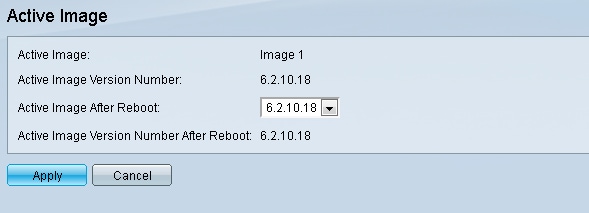
Schritt 2: Wählen Sie die gewünschte Firmware-Version aus der Dropdown-Liste Active Image After Reboot (Nach Neustart aktives Image) aus.
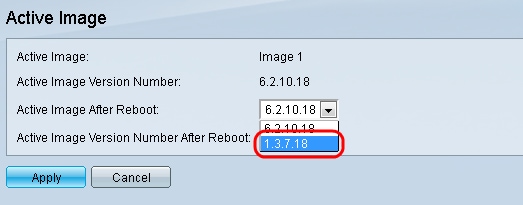
Schritt 3: Klicken Sie auf Apply (Anwenden), um die Firmware auszuwählen, die beim Neustart des Switches verwendet werden soll.
Neustarten des Switches
Damit die aktualisierte Firmware-Version angewendet werden kann, muss der Switch neu gestartet werden. Der Switch muss nicht neu gestartet werden, wenn es sich bei der aktualisierten Datei nur um eine Sprachdatei handelt.
Schritt 1: Melden Sie sich beim Webkonfigurationsprogramm an, und wählen Sie Administration > Reboot (Administration > Neustart). Die Seite Neustart wird geöffnet:

Schritt 2. (Optional) Aktivieren Sie das Kontrollkästchen Startkonfigurationsdatei löschen, um die Startkonfiguration nach dem Neustart des Switches zu löschen. Bei Auswahl dieser Option führt der Switch im Wesentlichen ein Zurücksetzen auf die Werkseinstellungen durch, da sowohl die aktuelle als auch die Startkonfiguration beim Neustart gelöscht werden.
Schritt 3: Klicken Sie auf Reboot (Neu starten). Der Switch wird neu gestartet, und die aktualisierte Firmware wird angewendet.
Revisionsverlauf
| Überarbeitung | Veröffentlichungsdatum | Kommentare |
|---|---|---|
1.0 |
11-Dec-2018 |
Erstveröffentlichung |
 Feedback
Feedback